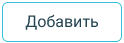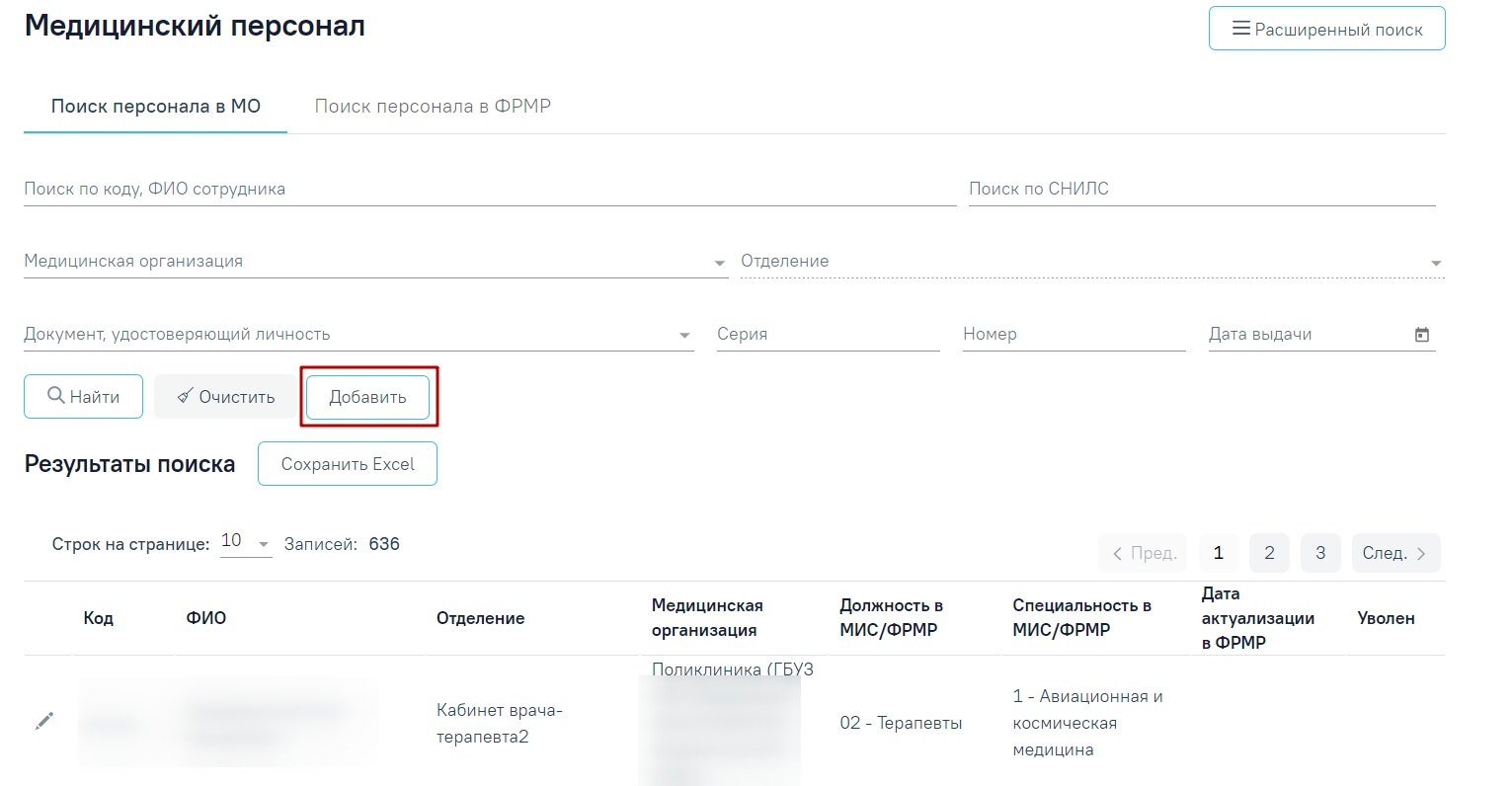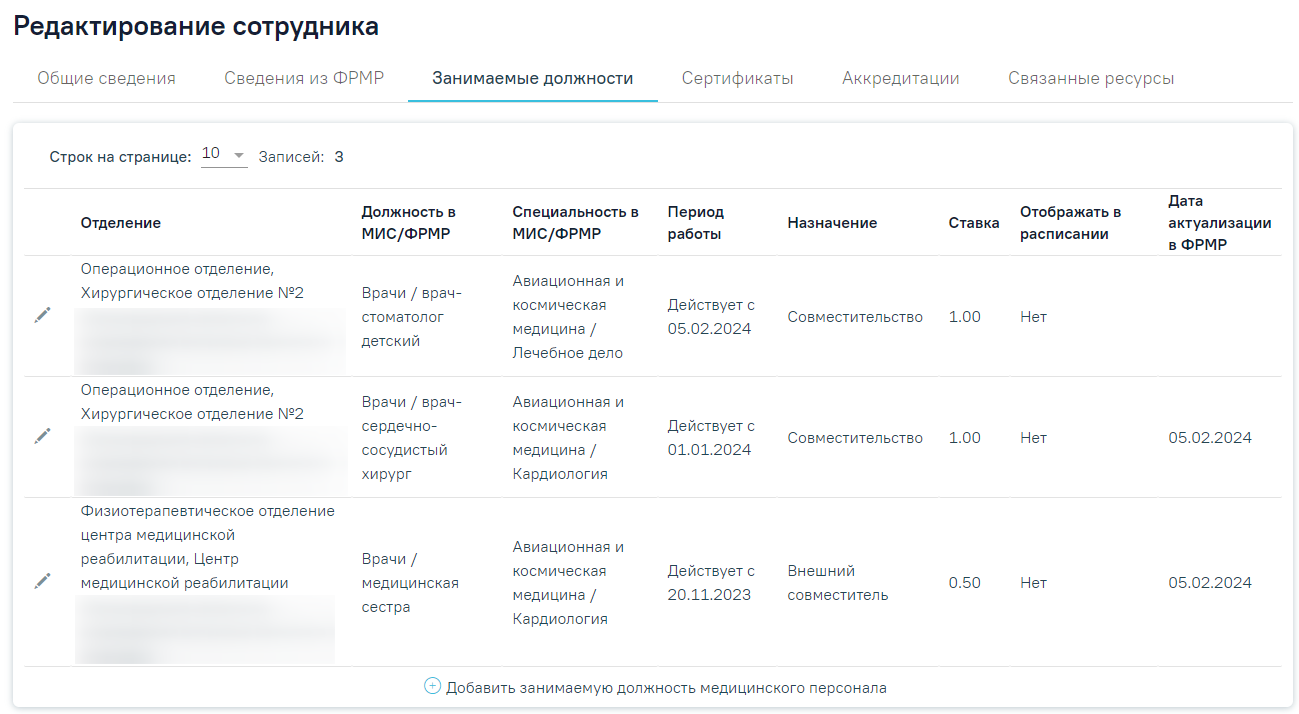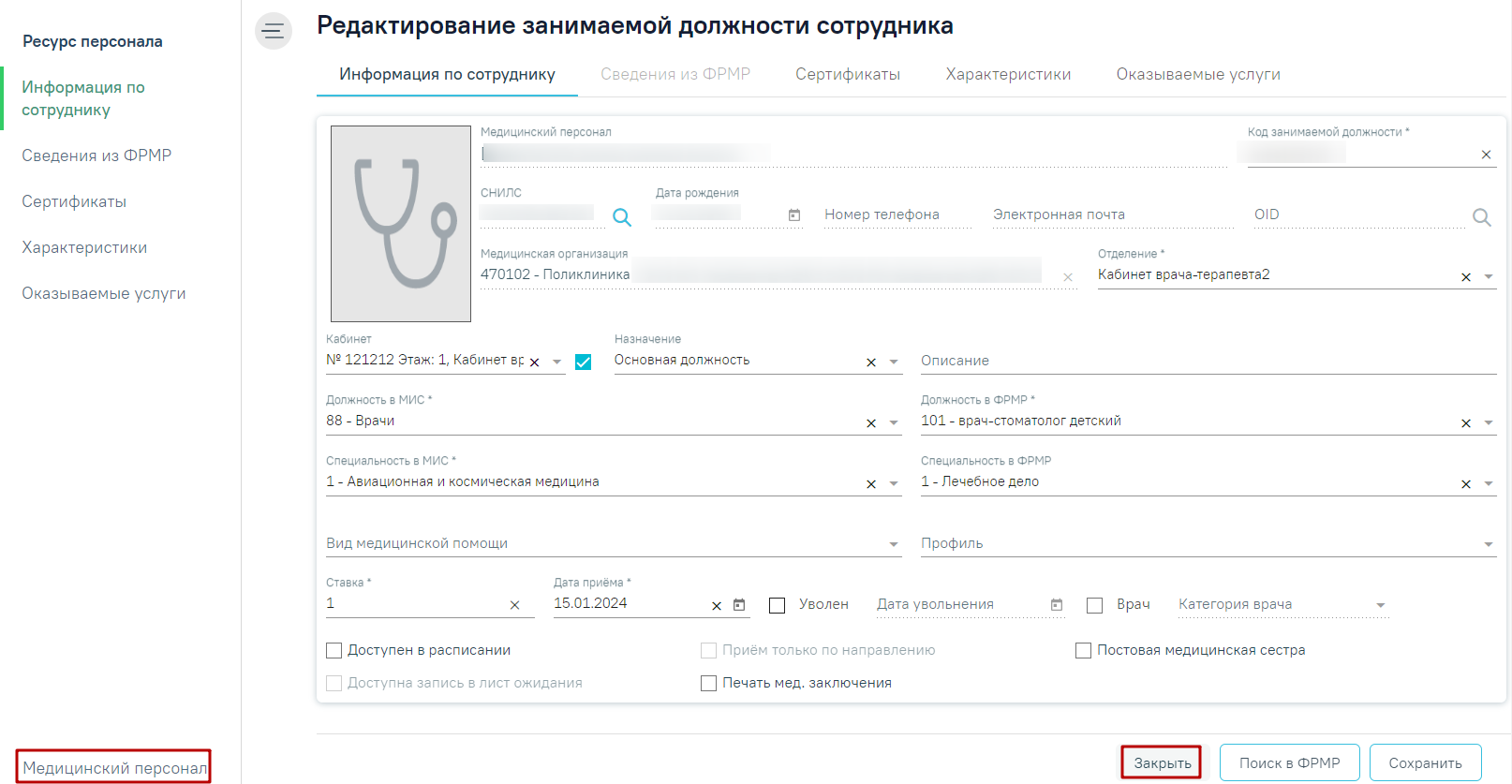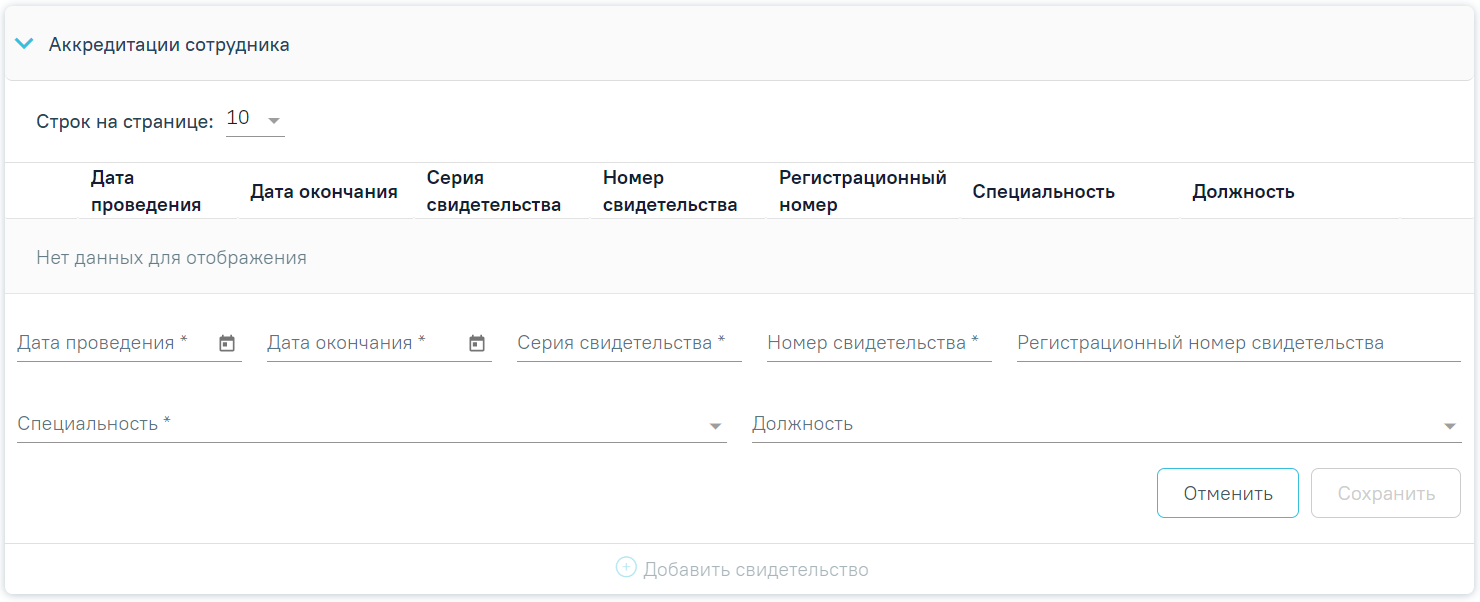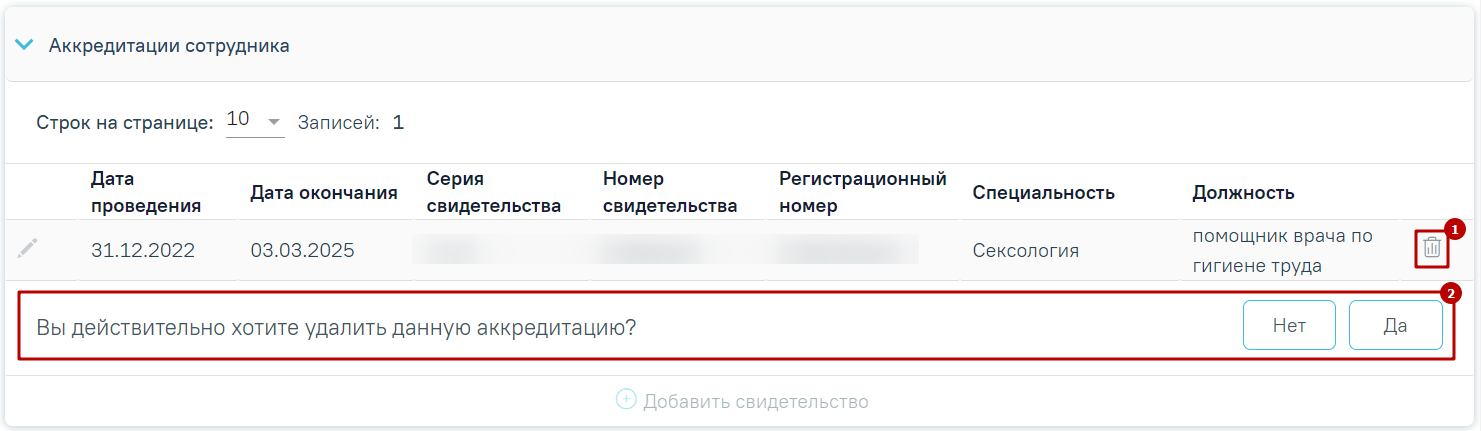...
Для добавления сотрудника следует нажать кнопку на форме «Журнал медицинского персонала» на вкладке «Поиск персонала в МО».
Кнопка добавления нового сотрудника
...
Если в должности сотрудника указаны неактуальные данные о подразделении или отделении, то в соответствующем столбце отобразится сообщение «Необходимо актуализировать данные по ФРМО» и справа от сообщения отобразится значок . При наведении на значок отображается всплывающая подсказка с информацией об OID и наименовании в ФРМО.
Отображение всплывающей подсказки
Если об OID или наименовании отделения или подразделения нет данных в ФРМР, то при наведении на значок отображается соответствующая всплывающая подсказка.
Всплывающая подсказка
Выбор должности недоступен если подразделение или отделение требует актуализации.
...
Во вкладке «Занимаемые должности» отображается информация о занимаемых должностях сотрудника, заведенных в Структуре медицинской организации.
Вкладка «Занимаемые должности»
...
- «Отделение» – отображается наименование отделения и подразделения медицинской организации.
- «Должность в МИС/ФРМР» – отображается наименование занимаемой должности в МИС/ФРМР.
- «Специальность в МИС/ФРМР» - отображается наименование специальности в МИС/ФРМР.
- «Период работы» – если сотрудник действующий, отображается дата приёма на работу. Если сотрудник уволен, отображается период работы сотрудника. Вначале списка отображаются По умолчанию в списке отображаются сначала действующие должности сотрудника, после недействующиезатем уволенные.
- «Назначение» – отображается информация о назначении сотрудника на должность. Может принимать значения: Основная должность, Совместительство, Внешний совместитель, Заместительство, Договор ГПХ.
- «Ставка» – отображается размер ставки сотрудника.
- «Отображать в расписании» – отображается информация о включении работника в расписание. Может принимать значение: Да, Нет.
- «Дата актуализации в ФРМР» – отображается дата сохранения данных о сотруднике, полученных от сервиса ФРМР.
...
После сохранения форма «Добавление занимаемой должности сотрудника» изменится на форму «Редактирование занимаемой должности сотрудника», также открываемой по нажатию кнопки кнопки на вкладке «Занимаемые должности». На форме «Редактирование занимаемой должности сотрудника» отображается поле «Дата актуализации по ФРМР». В случае, если форма «Добавление сотрудника» была заполнена автоматически на основании данных, полученных из ФРМР, форма «Добавление занимаемой должности сотрудника» также заполняется на основе ФРМР, а поле «Дата актуализации по ФРМР» автоматически предзаполняется датой добавления сотрудника.
...
Кнопки «Закрыть» и «Медицинский персонал»
Вкладка «Сертификаты»
Для удаления занимаемой должности сотрудника необходимо на вкладке «Занимаемые должности» нажать кнопку в строке нужной должности, затем в появившейся строке «Вы действительно хотите удалить должность?» нажать кнопку «Да».
Удаление занимаемой должности сотрудника
Если у занимаемой должности есть связанные документы, ее удаление будет невозможно, и при нажатии кнопки «Да» отобразится советующее сообщение об ошибке.
Сообщение об ошибке
Вкладка «Сертификаты»
Для просмотра сертификатов сотрудника, полученных из ФРМР и добавления новых, следует перейти на Для просмотра сертификатов сотрудника, полученных из ФРМР и добавления новых, следует перейти на вкладку «Сертификаты» на форме «Редактирование сотрудника». Вкладка «Сертификаты» содержит два блока «Сертификаты сотрудника» и «Сертификаты из ФРМР». Также переход на вкладку «Сертификаты» доступен из Структуры МО.
...
- «Дата проведения» − заполняется с помощью выбора подходящей даты из календаря либо вводом даты с клавиатуры. Поле обязательно для заполнения.
- «Дата окончания» − заполняется с помощью выбора подходящей даты из календаря либо вводом даты с клавиатуры. В поле не может быть указана дата меньше, чем дата, указанная в поле «Дата проведения». Поле обязательно для заполнения.
- «Серия свидетельства» − заполняется вручную с клавиатуры. Поле обязательно для заполнения.
- «Номер» − заполняется вручную с клавиатуры. Поле обязательно для заполнения.
- «Регистрационный номер свидетельства» − заполняется вручную с клавиатуры.
- «Специальность» − заполняется путём выбора значения из справочника. Поле обязательно для заполнения.
- «Должность» − заполняется путём выбора значения из справочника.
...
- заполнения.
- «Должность» − заполняется путём выбора значения из справочника.
Форма добавления свидетельства об аккредитации сотрудника
Для сохранения внесенных данных следует нажать кнопку «Сохранить», для отмены действия – кнопку «Отменить». При успешном сохранении аккредитации отобразится соответствующее сообщение.
Сообщение об успешном сохранении
Информацию о свидетельстве можно отредактировать или удалить. Для редактирования необходимо нажать кнопку в строке с нужной записью.
...
Для удаления записи следует нажать кнопку . Для подтверждения удаления записи об аккредитации следует нажать кнопку «Да».
Удаление свидетельства
В результате отобразится сообщение об успешном удалении аккредитации.
Сообщение об успешном удалении аккредитации
Вкладка «Связанные ресурсы»
...